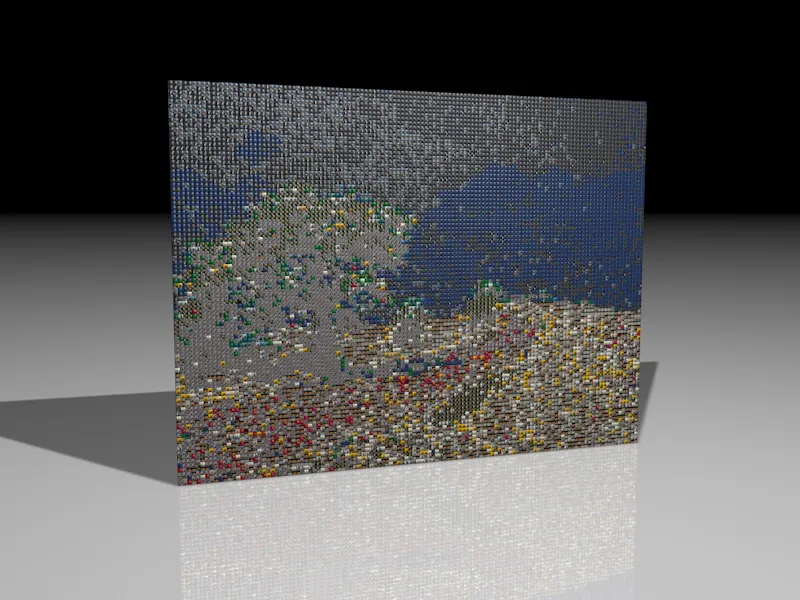Hvis I ønsker at genopbygge denne vejledning fra bunden, finder I vores fælles udgangspunkt i arbejdsfilen "PSD_C4D_R13_MoGraph_Mosaik.c4d". Denne scene består af et tekstureret gulv-objekt, en forudindstillet lysarkilde til belysning og en lille mosaiksten, som vi vil oprette en klonevæg for.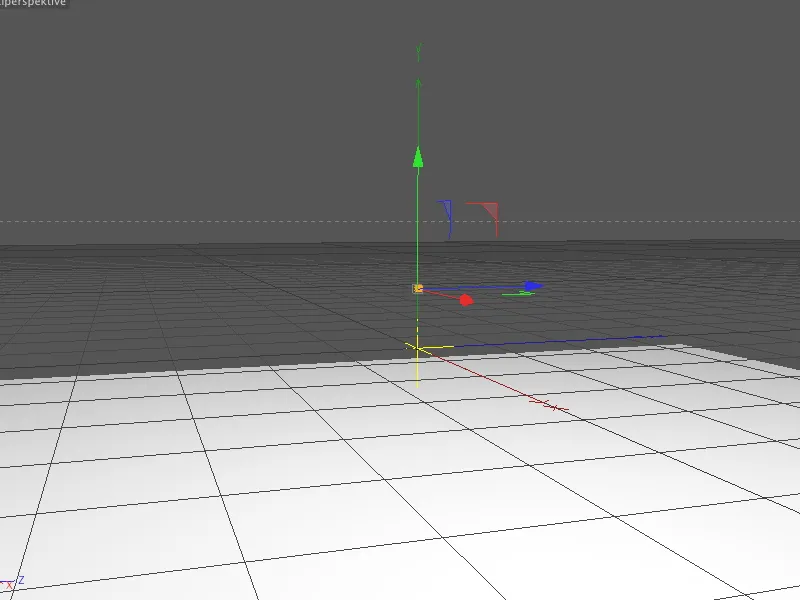
Oprettelse af klonevæggen
Den første mosaiksten er kun 5x5x5 cm, så det mosaik, der dannes derfra, giver en brugbar opløsning. Hvis I ønsker at oprette grovere mønstre, skal I blot bruge en større mosaiksten - indstillingerne for klonevæggen skal også tilpasses.
De små runde kube-objekter gør, at stenene først bliver genkendelige som enkelte elementer.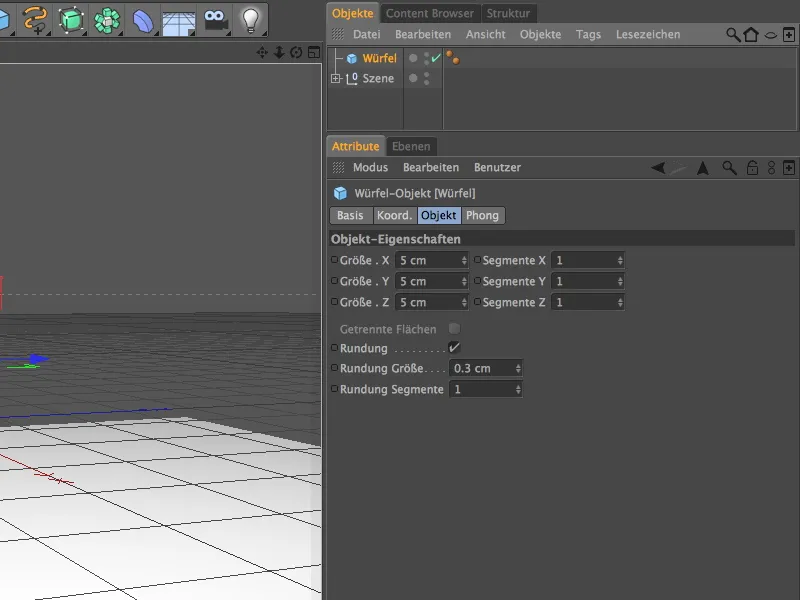
Efter at vi allerede har grundstenen til mosaikken, opbygger vi de resterende sten med MoGraph. Vi henter en Klon-objekti scenen fra menuen med samme navn.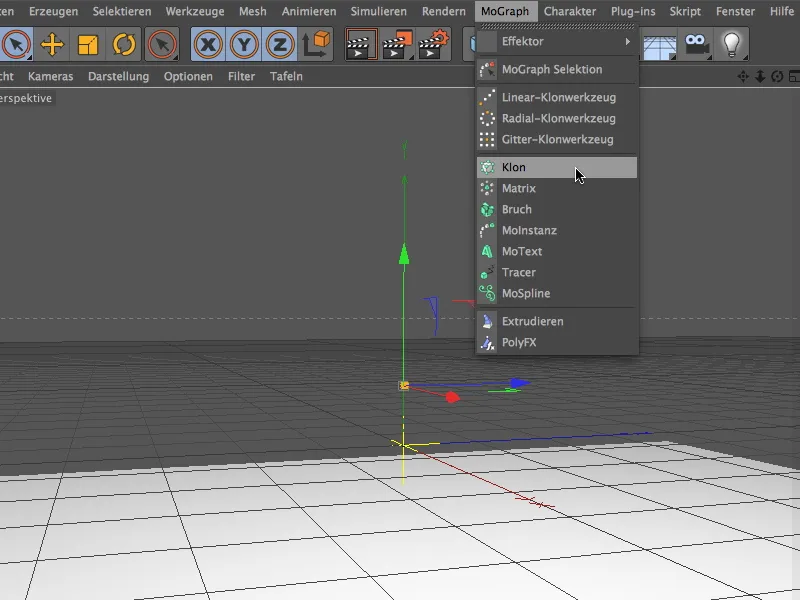
Vi placerer kube-objektet ved at trække det i Objekt-Manageren på Klon-objektet som underobjekt - og dermed klon. I indstillingsdialogen for klon-objektet sætter vi først klon-tilstanden til gitter, så klonevæggen kan opbygges ved hjælp af antallet.
I X-retning skal der kun bygges en lag af kloner, så vi sætter kun 1 klon her. Da det billede, der skal omsættes til mosaik, har et sideforhold på 4:3, bliver dette forhold også for klonantallet i Y- og Z-retning. Med 90 og 120 kloner resulterer i en samlet størrelse på 450 cm i Y-retningen og 600 cm i Z-retningen for klonevæggen med en kubestørrelse på 5x5x5 cm. 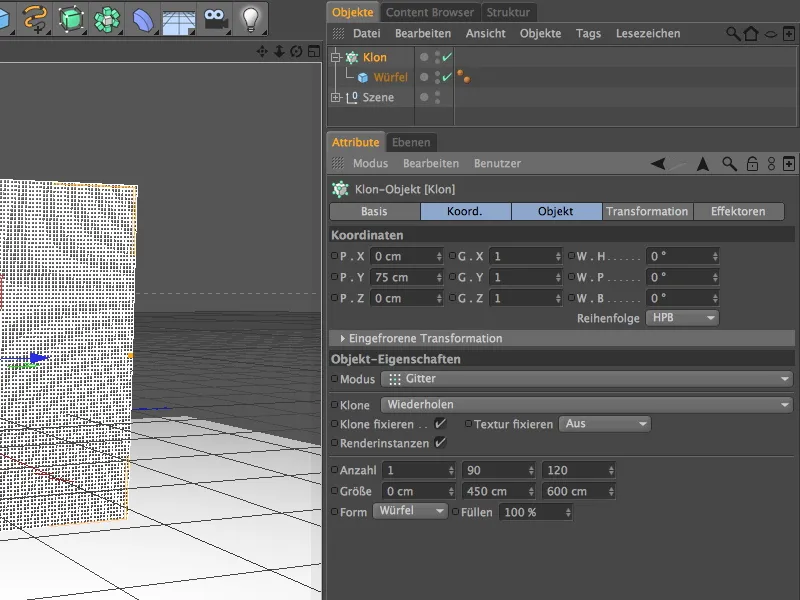
Nu er vores klonevæg klar. Som I kan se, er mosaikstenene ret små. Med endnu mindre mosaiksten er der en risiko for, at vores mosaik ikke længere opfattes som et samlet billede af individuelle sten, men kun som et "pixelmaleri".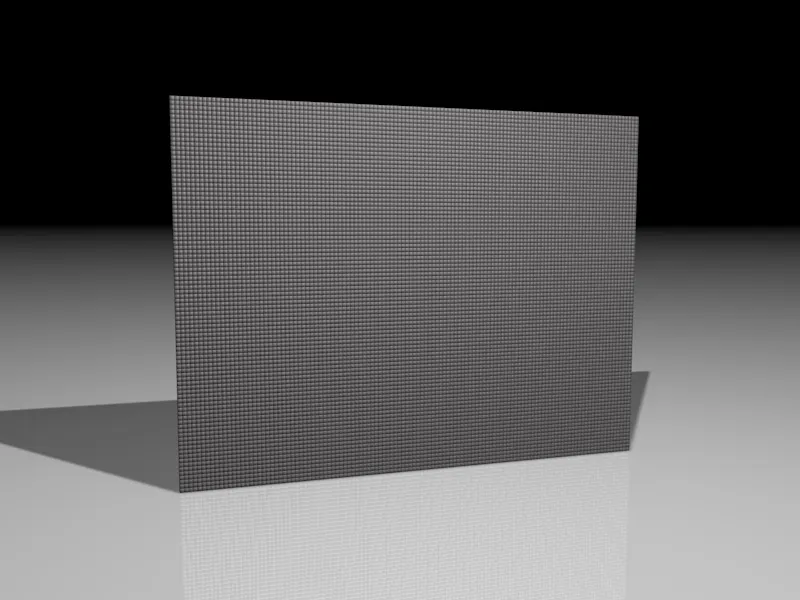
Oprettelse af materialer
For at omdanne klonevæggen til et mosaik, har vi brug for i alt to materialer. Det første material sørger for, at hver klon tildeles en individuel tekstur fra et udvalg af billeder. Det andet material er nødvendigt for Shader-Effektoren, for at generere billedet fra mosaikstenene. Men mere om det senere.
Vi starter med materialet til mosaikstenene ved først at oprette et nyt material ved at dobbeltklikke på et tomt sted i Material-Manageren.
I farvekanalen aktiverer vi farve- og glanseffekt-kanalen. Brug en skarp, ikke alt for høj glanseeffekt, så mosaikken ikke forvrænges af for mange glanspunkter på stenene.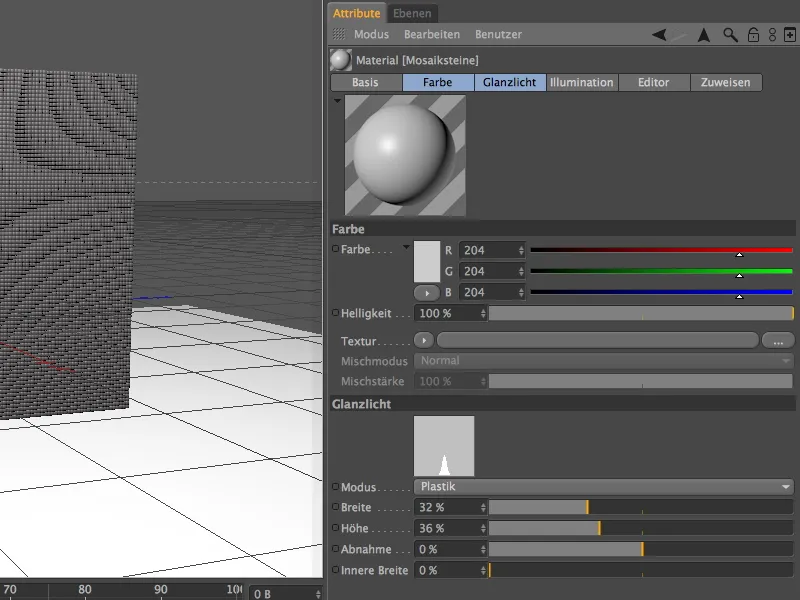
I farvekanalen indlæser vi Multi-Shaderen fra undermenuen Mograph som tekstur via tekstur-menuen i pilknappen.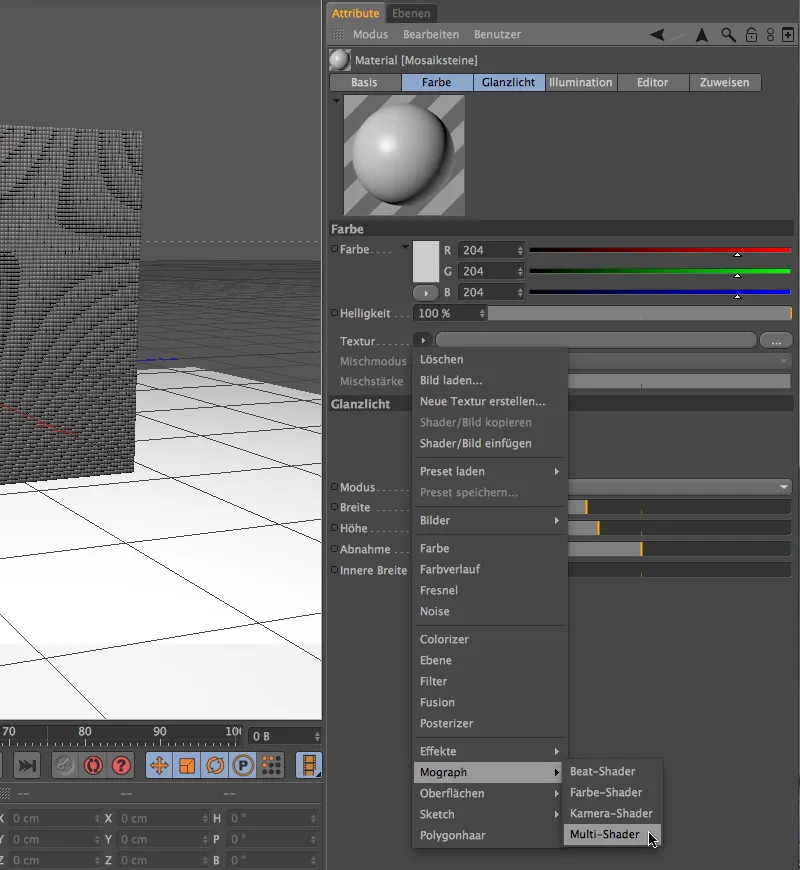
Ved at klikke på knappen på Multi-Shaderen kommer vi til dens indstillingsdialog. Her ændrer vi først shaderens tilstand til gennemsnitlig farve (farvetoneforskel). Dette får de enkelte mosaiksten til senere at orientere sig efter farvetonen i billedet og vælge en tilsvarende tekstur fra liste over mosaikstensbilleder.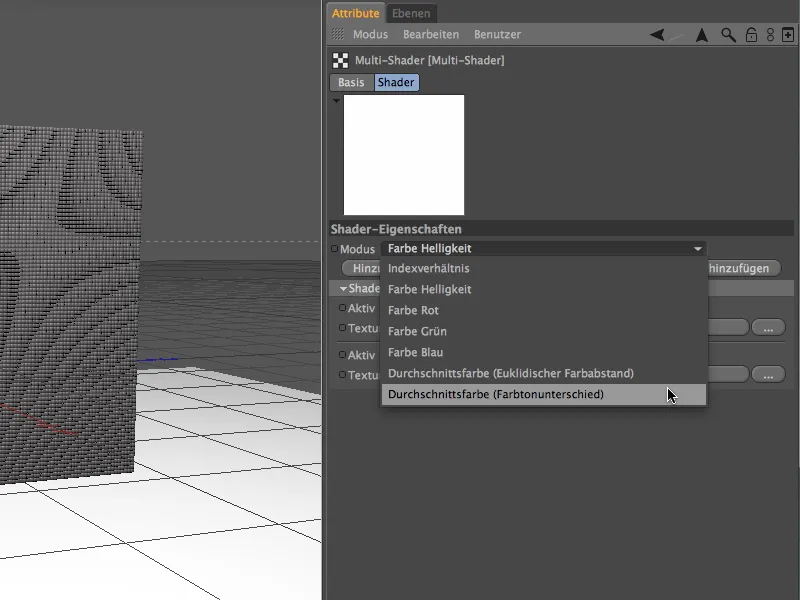
Den næste skridt drejer sig præcis om denne liste. For at Multi-Shaderen kan arbejde som ønsket, har den brug for specifikationer for mosaikstenene. Dette kan være en simpel farve-shader, eller, som i vores tilfælde, en række texture. For at undgå manuel indlæsning af alle texturene, importerer vi billederne via knappen Tilføj fra mappe.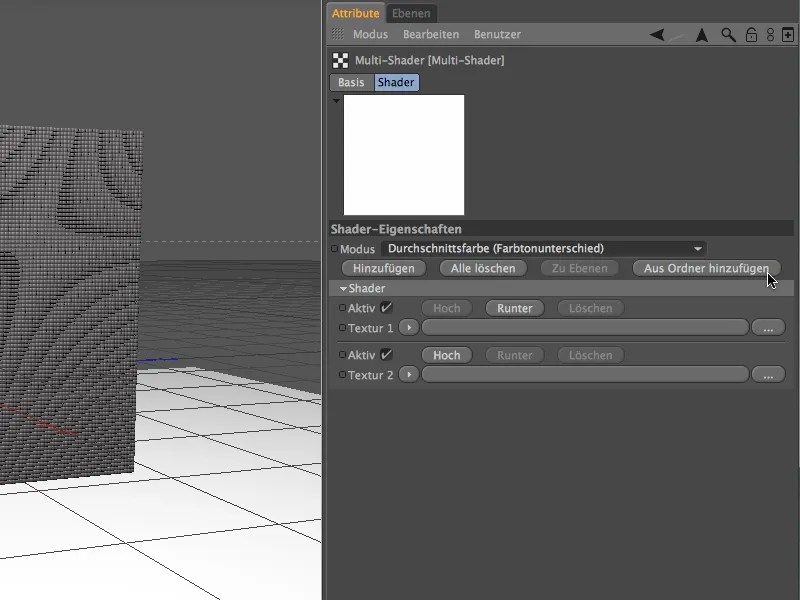
I valgdialogen kan I nu enten bruge den medfølgende tex-mappe med mine arbejdsmaterialer eller, hvis I har en selv, en egen billemappe med en godt sorteret farvepalette som teksturportefølje.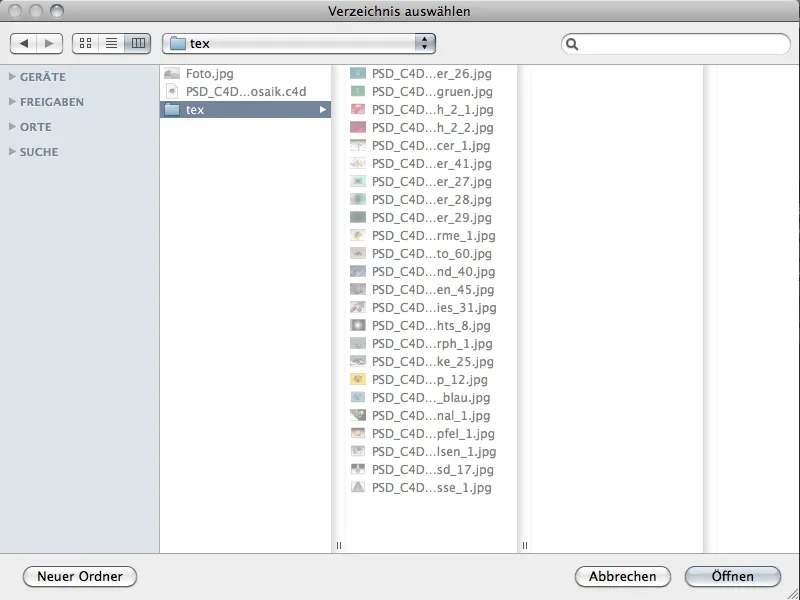
Når I har valgt den komplette mappe ved at klikke på Åbn-knappen, vil de importerede texture ligge i shade-listen af Multi-Shaderen. Vær opmærksom på, at CINEMA 4D ikke automatisk bruger alle texture fra denne mappe. Hvis I tilføjer nye texture til mappen, som også skal indgå, skal I manuelt importere disse senere til shaderen.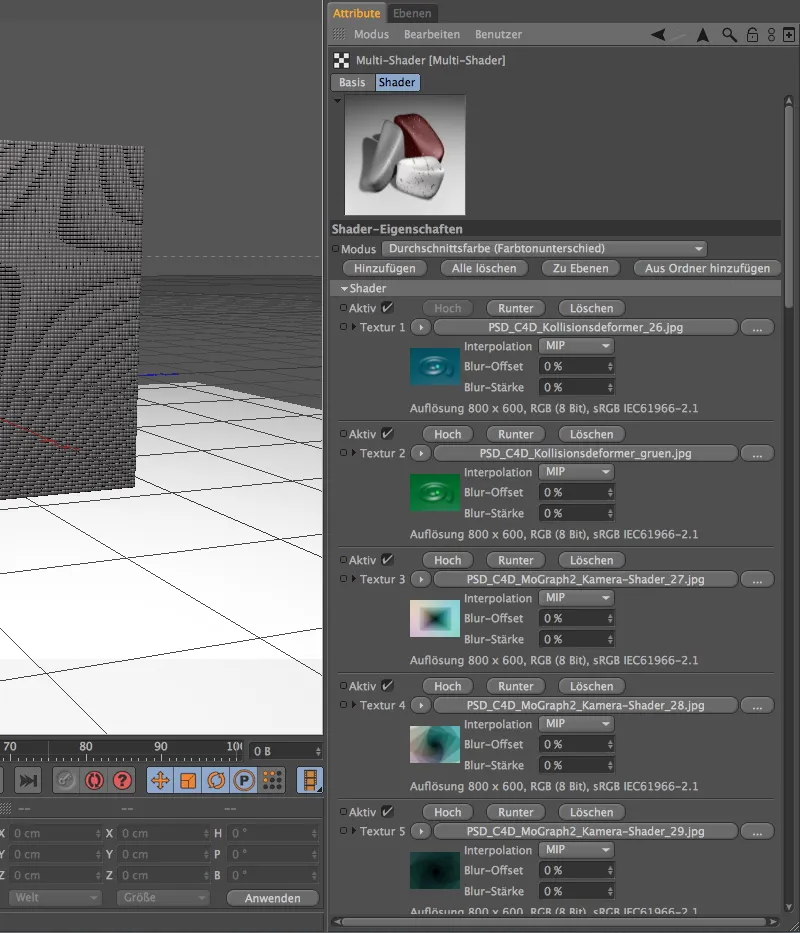
Texturering af klon-væggen
Det færdige materiale tildeler vi nu til klon-objektet i Objekte-Manageren ved at trække og slippe det fra materialehåndterne. Vi behøver ikke ændre noget i indstillingerne i tekstur-tagget i dette tilfælde.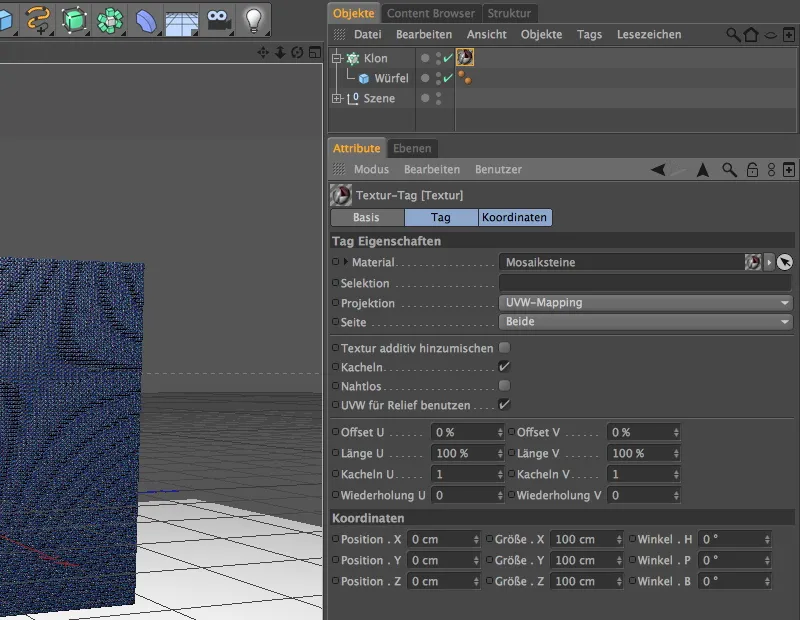
Vi har nu tilføjet mosaikstenene med Multi-Shaderen. Nu skal vi blot fortælle mosaikstenene, hvilket billede de skal sammensætte. Til dette har vi brug for en shader-effektor, som vi finder i undermenuen Effektor i MoGraph-menuen.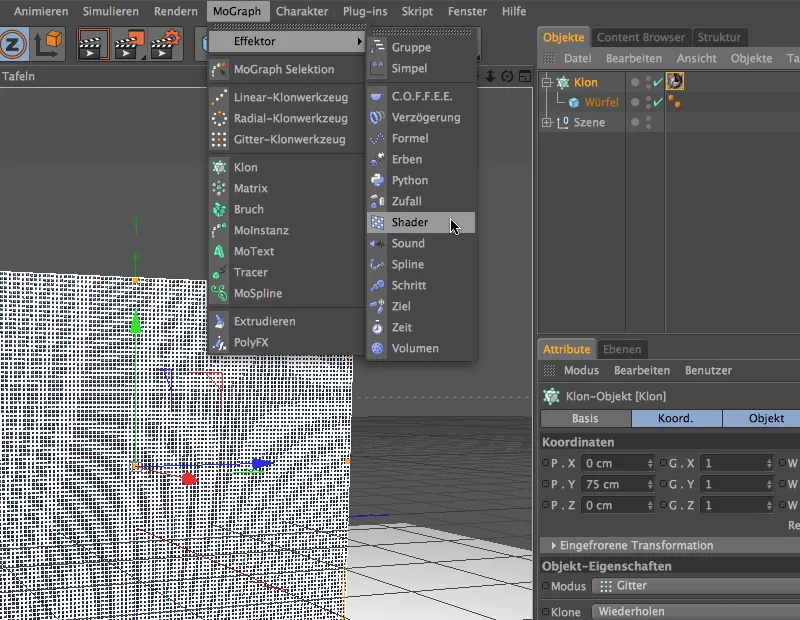
Hvis vi vælger klon-objektet via Objekte-Manageren, inden vi trækker shader-effektoren ind i scenen, vil effektoren automatisk blive tildelt klon-objektet. Ellers kan I også tildele shader-effektoren ved at placere den i effektorfeltet i indstillingsdialogen for klon-objektet.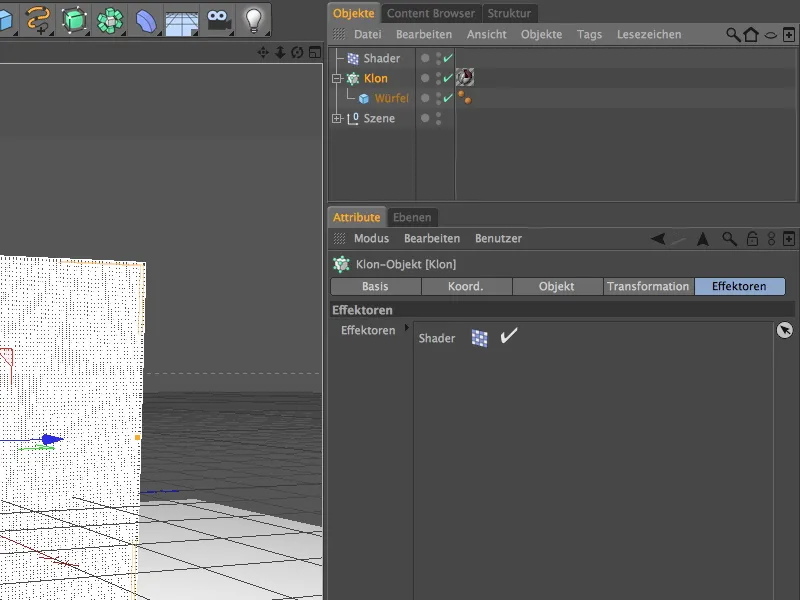
Som navnet antyder, kræver shader-effektoren en tekstur eller en shader for at kunne træde i kraft på klonerne. I vores tilfælde er det billedet, som mosaikstenene skal danne. Vi skal derfor bruge et nyt materiale, som oprettes ved at dobbeltklikke på et tomt sted i materialehåndteren.
Ved dette materiale kan vi deaktivere glans-kanalen og kun aktivere farvekanalen, da det her kun handler om overførsel af mosaikbilledet. Dette billede indlæses med samme kommando i tekstur-menuen som en tekstur i materialet.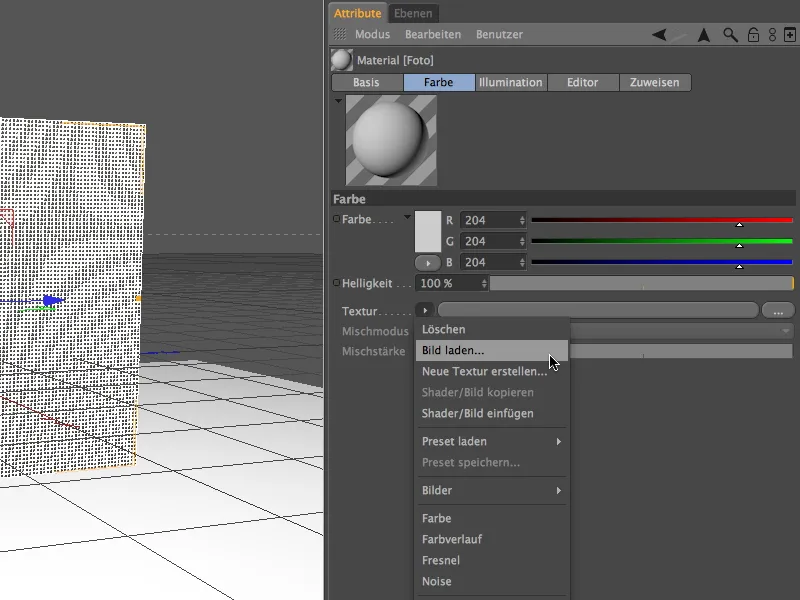
I mappen med arbejdsfilerne findes det billede, jeg har brugt, Foto.jpg, men I kan naturligvis også bruge ethvert andet billede til det formål.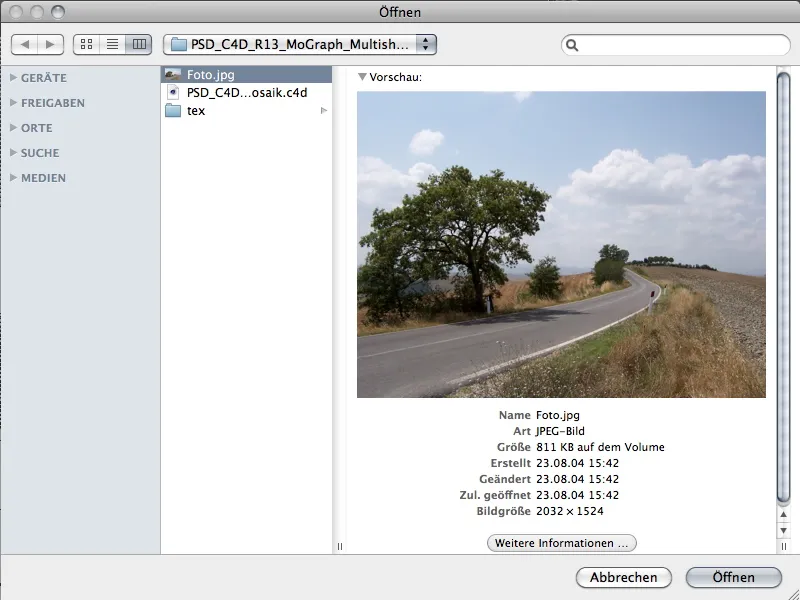
Når I har indlæst billedet som en tekstur i materialet ved at klikke på Åbn-knappen, kan I trække det fra materialehåndteren og slippe det på shader-effektoren i Objekte-Manageren.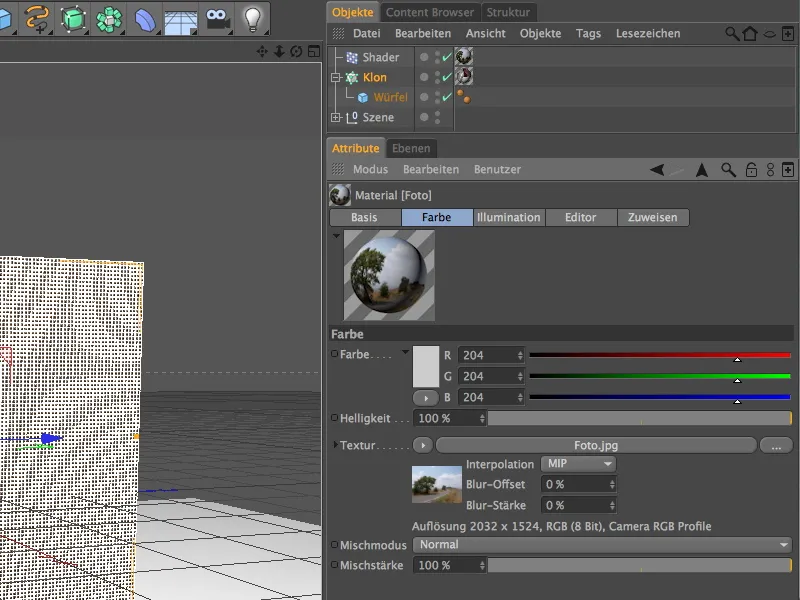
For at shader-effektoren udelukkende skal bruge den tildelte tekstur til at styre skygningen af klon-væggen, deaktiverer vi alle transformationsparametre på Parameter-siden i effektorens indstillingsdialog. På skygnings-siden sikrer vi os, at kanalen farve bruges af effektoren og trækker til sidst tekstur-tagget fra shader-effektoren til det tilsvarende felt.
Nu skal vi blot mappe teksturen til mosaiket på klon-væggen. Vi går til indstillingsdialogen for tekstur-tagget og vælger flade-mapping under projektion. Vi opnår korrekt justering ved at sætte teksturvinklen til 90°.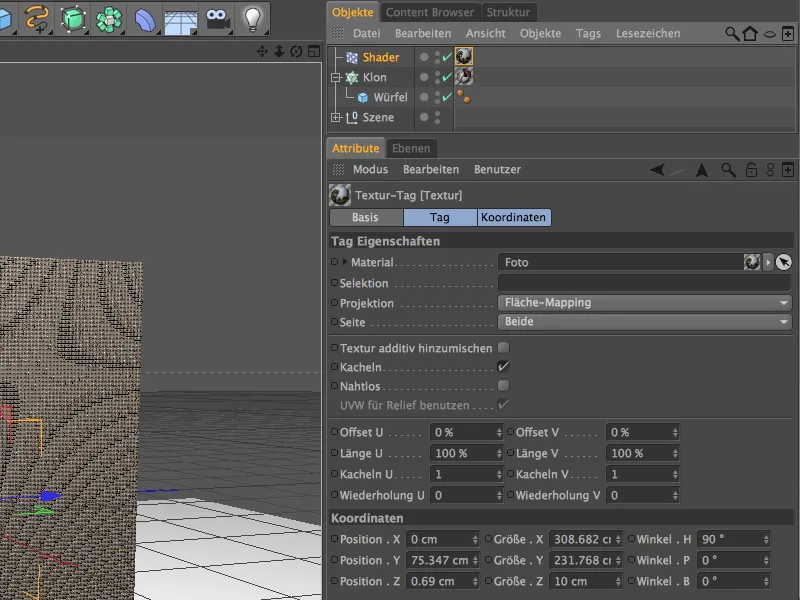
Når vi tilpasser teksturens størrelse til klon-væggen, hjælper kommandoen tilpas til rammen os i Tags-menuen i Objekte-Manageren.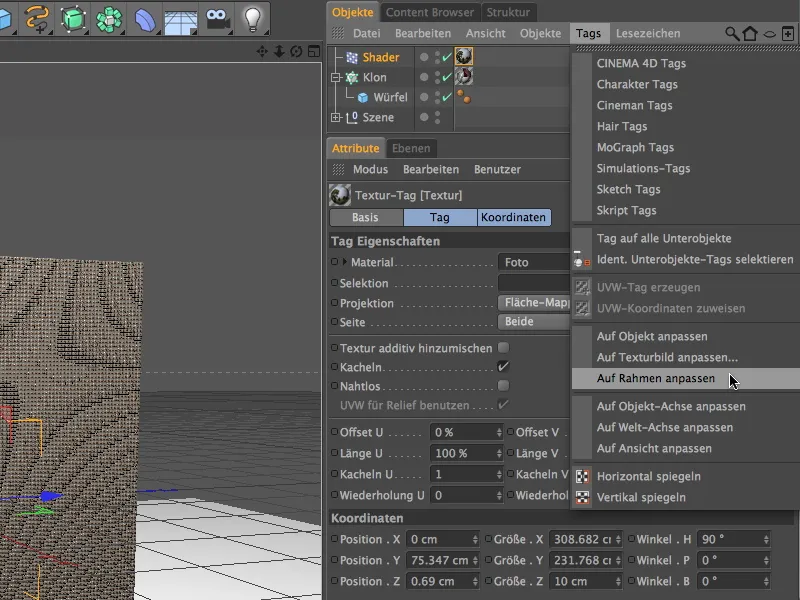
For at se teksturgeometrien i editoren aktiverer vi rediger teksturakse-tilstand. Fra højrevisningen (tast F3) trækker vi med musen konturen af klon-væggen så præcist som muligt. Herefter tilpasses teksturgeometrien som ønsket nøjagtigt til den angivne ramme.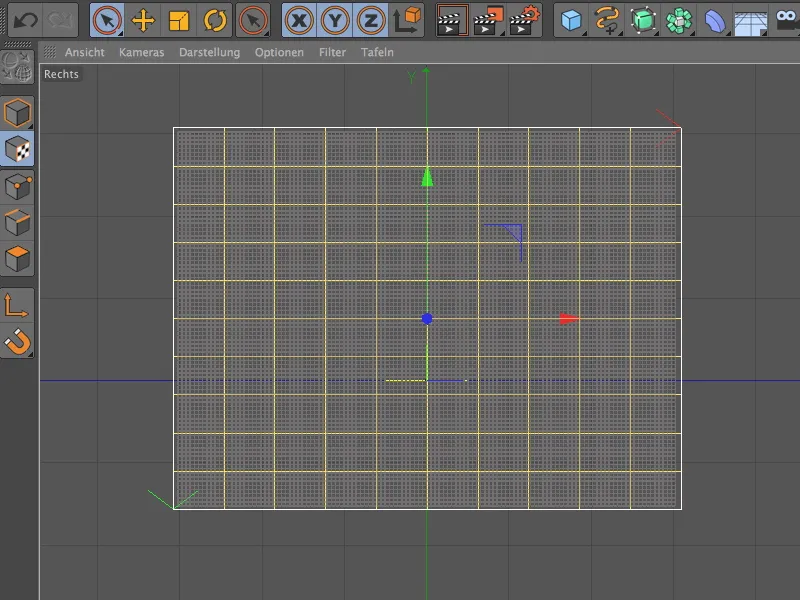
Nu kan vi vende tilbage til centralperspektivet ved at trykke på F1-tasten og renderere mosaiket på den nu færdige teksturerede klon-væg. Jo flere farvetoner I giver mosaiket via klonstenenes teksturer, desto bedre kan shader-effektoren omsætte mosaiket.